Lưu ý
Cần có ủy quyền mới truy nhập được vào trang này. Bạn có thể thử đăng nhập hoặc thay đổi thư mục.
Cần có ủy quyền mới truy nhập được vào trang này. Bạn có thể thử thay đổi thư mục.
Xác định loại hình hỗ trợ nào khách hàng của bạn có đủ điều kiện nhận được bằng cách tạo quyền được hưởng trong Dynamics 365 Customer Service. Với quyền được hưởng, bạn chỉ định thời hạn hỗ trợ dựa trên số lượng giờ và số lượng trường hợp. Mức hỗ trợ của khách hàng có thể khác nhau dựa trên sản phẩm hay dịch vụ mà khách hàng đã mua. Khách hàng đã mua những sản phẩm khác nhau có thể có quyền hưởng nhiều mức hỗ trợ khác nhau. Thông tin này giúp nhân viên dịch vụ khách hàng (đại diện dịch vụ) xác minh những quyền lợi mà khách hàng được hưởng và tạo hồ sơ phù hợp cho họ.
Tạo quyền được hưởng
Bạn có thể tạo quyền được hưởng trong ứng dụng trung tâm quản trị Dịch vụ Copilot.
Đảm bảo rằng bạn có vai trò bảo mật Người tùy chỉnh Hệ thống, Quản trị viên Hệ thống hoặc Quản lý Dịch vụ khách hàng hoặc các quyền tương đương. Bạn có thể kiểm tra quyền bảo mật của mình bằng cách làm theo các bước trong Xem hồ sơ người dùng của bạn.
Trong sơ đồ trang web của trung tâm quản trị Dịch vụ Copilot, chọn Điều khoản dịch vụ trong Hoạt động. Trang Điều khoản dịch vụ xuất hiện.
Trong phần Quyền sử dụng, chọn Quản lý.
Dạng xem Tất cả quyền sử dụng được hiển thị. Bạn có thể chuyển đổi giữa các dạng xem hệ thống khác nhau sử dụng danh sách thả xuống.
Để tạo một quyền được hưởng từ một mẫu, chọn + Mới>Từ Mẫu. Trong hộp thoại Chọn Mẫu, chọn mẫu quyền được hưởng và chọn Chọn.
Để tạo một quyền được hưởng từ đầu, chọn + Mới>Quyền được hưởng trống.
Điền thông tin của bạn: Sử dụng các chú giải công cụ tiện dụng làm hướng dẫn.
Trong phần Thông tin, hãy chỉ định chi tiết cơ bản:
Tên: Đặt tên có ý nghĩa cho quyền.
Khách hàng chính: Chọn khách hàng mà bạn đang tạo quyền này cho họ.
Ngày bắt đầu: Chọn ngày mà khách hàng sẽ được hưởng hỗ trợ.
Ngày kết thúc: Chọn ngày mà sau đó khách hàng sẽ không còn được hỗ trợ nữa.
Hạn chế dựa trên các điều khoản về quyền lợi: Chọn Có để đảm bảo rằng các trường hợp không được tạo khi thời hạn về quyền lợi kết thúc. Đại diện dịch vụ sẽ không thể tạo các trường hợp khi Thời hạn còn lại nhỏ hơn không hoặc khi thời hạn còn lại của một kênh nhỏ hơn không.
Nếu bạn chọn Không, đại diện dịch vụ sẽ có thể tạo các trường hợp, nhưng Điều khoản còn lại sẽ được cập nhật thành giá trị âm.
SLA: Chọn bản ghi thỏa thuận mức dịch vụ (SLA) để liên kết các mức dịch vụ hoặc chỉ số hiệu suất chính cho hỗ trợ bạn cung cấp với quyền này.
Chủ sở hữu: Chỉ định chủ sở hữu của quyền.
Mô tả: Viết mô tả ngắn gọn về quyền lợi.
Trong phần Thời hạn Quyền được hưởng, chỉ định chi tiết thời hạn cho quyền được hưởng:
Loại phân bổ: Chọn xem quyền được hưởng là theo số giờ hay số trường hợp.
Giảm thời hạn còn lại khi tạo hoặc giải quyết vụ án: Chọn xem có nên giảm thời hạn còn lại khi tạo hoặc giải quyết vụ án hay không.
Nếu bạn giảm thời hạn còn lại dựa trên việc tạo trường hợp:
Tạo hoặc cập nhật trường hợp với quyền được hưởng đi kèm làm giảm thời hạn quyền được hưởng
Hủy bỏ một trường hợp với quyền được hưởng kèm theo làm tăng thời hạn của quyền được hưởng
Kích hoạt lại trường hợp bị hủy với quyền được hưởng kèm theo làm giảm thời hạn của quyền được hưởng
Nếu bạn giảm thời hạn còn lại dựa trên giải quyết trường hợp:
Giải quyết trường hợp với quyền được hưởng kèm theo làm giảm thời hạn của quyền được hưởng
Kích hoạt lại trường hợp đã giải quyết với quyền được hưởng kèm theo làm tăng thời hạn của quyền được hưởng.
Tổng thời hạn: Chỉ định tổng số tiền hỗ trợ mà khách hàng được hưởng liên quan đến loại phân bổ. Ví dụ: nếu kiểu phân bổ là số trường hợp và bạn chỉ định 100 trong Tổng thời hạn, khách hàng được hưởng hỗ trợ tối đa là 100 trường hợp.
Thời hạn còn lại hiển thị tổng số giờ hoặc trường hợp còn lại cho quyền được hưởng của khách hàng. Giá trị giảm mỗi lần một trường hợp được tạo hoặc giải quyết (tùy thuộc vào nội dung bạn chọn trong Giảm Thời hạn còn lại) so với quyền được hưởng.
Chọn Lưu.
Khi bạn lưu quyền được hưởng, các phần bổ sung sẽ được thêm vào quyền được hưởng mới như kênh thực hiện Quyền được hưởng, Sản phẩm và Người liên hệ.
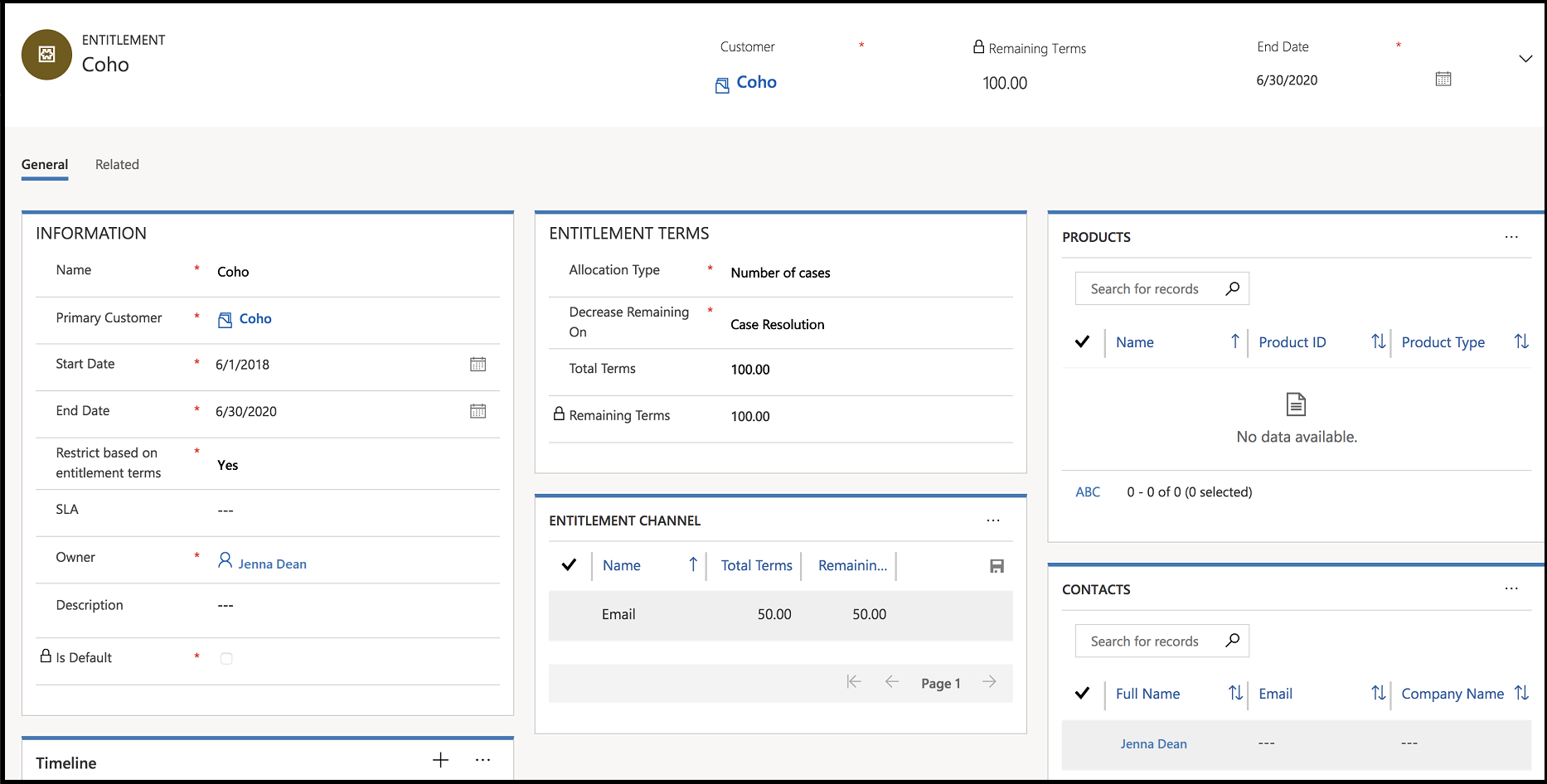
Thêm kênh thực hiện quyền được hưởng
Phần Kênh thực hiện Quyền được hưởng xác định kênh hỗ trợ thông qua đó khách hàng có thể liên hệ với tổ chức và tìm kiếm hỗ trợ.
Sử dụng phần này để xác định kênh mà khách hàng của bạn được cung cấp và theo dõi từ hỗ trợ khách hàng cho mỗi kênh. Ví dụ: bạn có thể thêm số điện thoại và email làm kênh mà thông qua đó bạn sẽ cung cấp hỗ trợ. Nếu bạn muốn hạn chế hỗ trợ thông qua kênh điện thoại đến 80 giờ và email đến 20 giờ, tạo bản ghi Kênh thực hiện quyền được hưởng cá nhân và thêm tổng thời hạn.
Lưu ý
Bạn phải lưu bản ghi quyền được hưởng trước khi có thể thêm kênh thực hiện quyền được hưởng vào quyền được hưởng.
Trong phần Kênh quyền sử dụng, chọn ... rồi chọn Thêm Kênh quyền sử dụng mới để thêm kênh quyền sử dụng mới.
Chỉ định Tên của kênh và Tổng Thời hạn mà bạn muốn phân bổ cho kênh.
Thời hạn còn lại được tự động tính toán và hiển thị tổng số giờ hoặc trường hợp còn lại cho quyền được hưởng của khách hàng.
Liên kết một sản phẩm với quyền được hưởng
Nếu bạn muốn áp dụng quyền được hưởng cho một sản phẩm cụ thể cho khách hàng, liên kết sản phẩm đó với quyền được hưởng.
Lưu ý
Nếu bạn không thêm sản phẩm, khách hàng sẽ có quyền hưởng hỗ trợ cho tất cả các sản phẩm.
Trong phần bản ghi quyền được hưởng, trong phần Sản phẩm, chọn ... rồi chọn Thêm sản phẩm mới để thêm liên kết với sản phẩm hiện có.
Trong hộp Tìm kiếm, nhập các kí tự đầu tiên của tên sản phẩm mà bạn muốn liên kết với quyền được hưởng.
Nếu một sản phẩm không có sẵn, hãy chọn Mới để tạo một sản phẩm.
Liên kết người liên hệ khách hàng với quyền được hưởng
Để chỉ cho một số người liên hệ của khách hàng yêu cầu quyền được hưởng cho một sản phẩm cụ thể, liên kết người liên hệ đó với quyền được hưởng.
Lưu ý
Nếu bạn không thêm người liên hệ, tất cả người liên hệ cho khách hàng cụ thể đầu tiên sẽ có quyền được hưởng hỗ trợ.
Trong phần bản ghi quyền được hưởng, trong phần Người liên hệ, chọn ... rồi chọn Thêm Người liên hệ hiện có để liên kết với người liên hệ hiện có.
Trong hộp Tìm kiếm, nhập các kí tự đầu tiên của người liên hệ mà bạn muốn liên kết với quyền được hưởng. Bản ghi người liên hệ này phải thuộc về khách hàng hoặc người liên hệ được chỉ định trong trường Khách hàng.
Nếu người liên hệ không có sẵn, chọn Mới để tạo bản ghi người liên hệ.
Tất cả quyền được hưởng hiện hoạt cho khách hàng xuất hiện trong phần Quyền được hưởng hiện hoạt của bản ghi khách hàng.
Kích hoạt hoặc hủy kích hoạt quyền được hưởng
Trước khi bạn có thể bắt đầu áp dụng quyền được hưởng cho một trường hợp, bạn phải kích hoạt nó.
Trong bản ghi quyền được hưởng, trên thanh lệnh, chọn Kích hoạt.
Trong hộp thoại Xác nhận Kích hoạt, chọn Kích hoạt.
Lưu ý
Nếu ngày bắt đầu và kết thúc của quyền được hưởng rơi vào tương lai, trạng thái của quyền được hưởng được đặt thành Đang đợi. Vào ngày bắt đầu, trạng thái sẽ tự động chuyển thành Hiện hoạt. Nếu ngày kết thúc ở trong quá khứ, quyền được hưởng được đặt thành Đã hết hạn.
Khi quyền được hưởng đang hiện hoạt, bạn không thể chỉnh sửa nó. Để hủy kích hoạt quyền được hưởng để bạn có thể chỉnh sửa quyền được hưởng này, trên thanh công cụ lệnh, chọn Hủy kích hoạt.
Đặt một quyền lợi làm quyền được hưởng mặc định
Bạn có thể kích hoạt quyền được hưởng rồi đặt quyền làm quyền mặc định cho khách hàng. Các thời hạn quyền được hưởng từ quyền được hưởng đã liên kết sẽ tự động bị giảm. Tuy nhiên, nếu bạn không muốn giảm thời hạn quyền được hưởng cho trường hợp, hãy chọn Không giảm thời hạn quyền được hưởng trên thanh lệnh.
Trên thanh lệnh, chọn Đặt làm mặc định.
Trong hộp thoại Xác nhận đặt làm mặc định, chọn OK.
Bây giờ quyền được hưởng mặc định sẽ tự động được áp dụng khi trường hợp được tạo hoặc khi trường hợp được cập nhật tùy thuộc vào những gì bạn đã chọn cho quyền được hưởng mặc định trong vùng thiết đặt hệ thống. Để biết thêm thông tin, hãy xem phần Tự động áp dụng quyền được hưởng ở bước 4 này, Hộp đối thoại Thiết đặt hệ thống - tab Dịch vụ.
Liên kết quyền được hưởng với trường hợp
Trong bản ghi trường hợp, trong trường Quyền được hưởng, chọn nút Tra cứu và chọn quyền được hưởng. Tra cứu nội tuyến chỉ hiển thị quyền được hưởng hiện hoạt cho khách hàng của trường hợp.
Phần Quyền được hưởng trong bản ghi trường hợp liệt kê tất cả quyền được hưởng hiện hoạt cho khách hàng. Thông tin thêm:: Xem các trường hợp gần đây và quyền lợi
Hủy bỏ quyền được hưởng
Nếu quyền được hưởng không còn hợp lệ, bạn có thể hủy bỏ nó. Để huỷ quyền được hưởng hiện hoạt hay đang chờ, hãy mở quyền được hưởng đó và trên thanh lệnh, chọn Hủy.
Làm mới quyền được hưởng
Để làm mới quyền được hưởng đã hủy hay đã hết hạn, hãy mở quyền được hưởng đó, sau đó trên thanh lệnh, chọn Làm mới. Một quyền được hưởng mới sẽ được tạo và có trạng thái là "Bản nháp", trong khi quyền được hưởng đã hủy hoặc hết hạn sẽ vẫn giữ nguyên. Ngày bắt đầu của quyền được hưởng mới này sẽ được đặt thành ngày hiện tại và ngày kết thúc sẽ được đặt thành ngày hiện tại cộng với số ngày giữa ngày kết thúc và ngày bắt đầu. Dữ liệu trong các trường khác được sao chép nguyên trạng từ quyền được hưởng cũ.